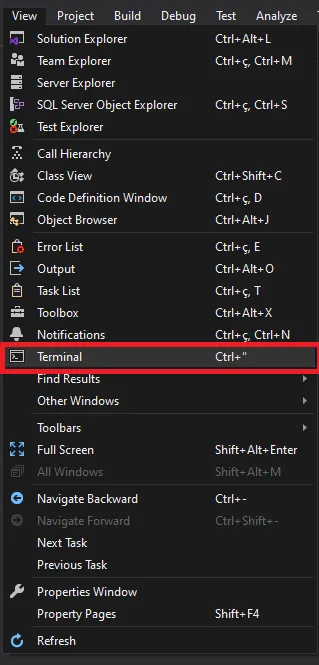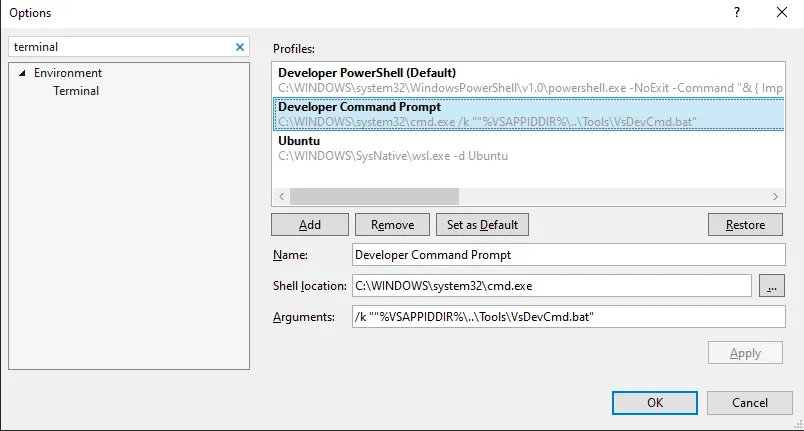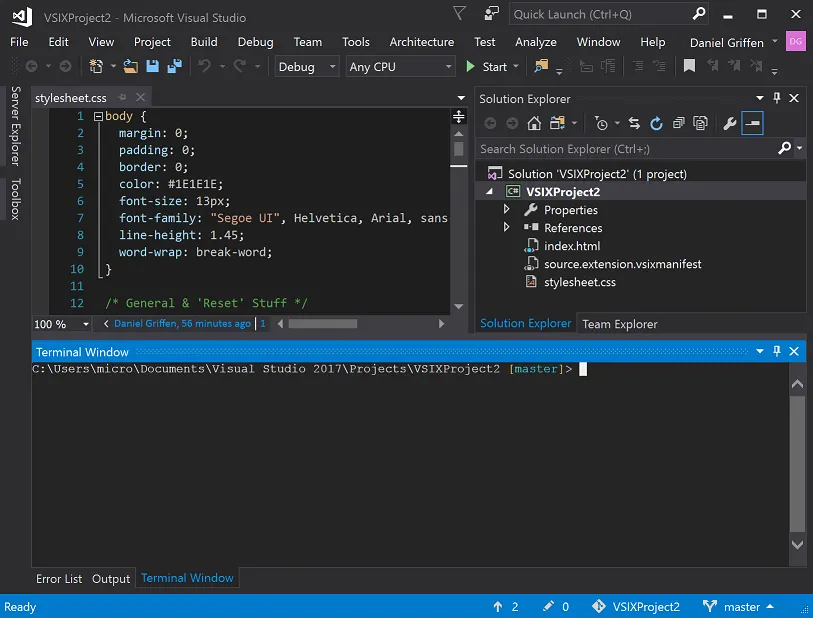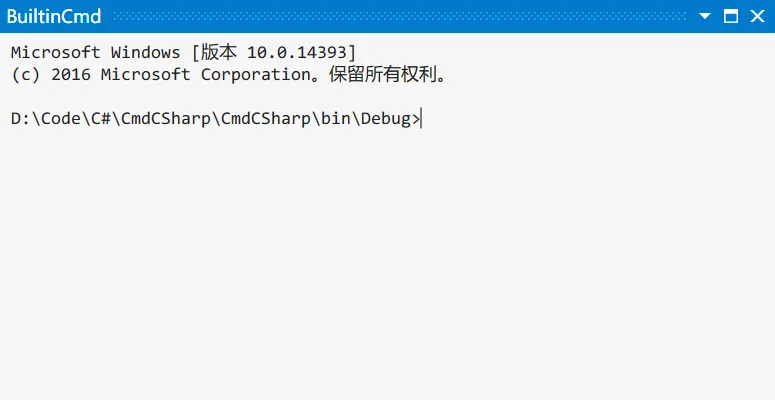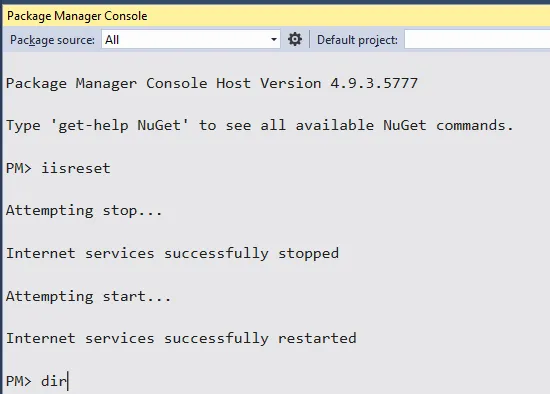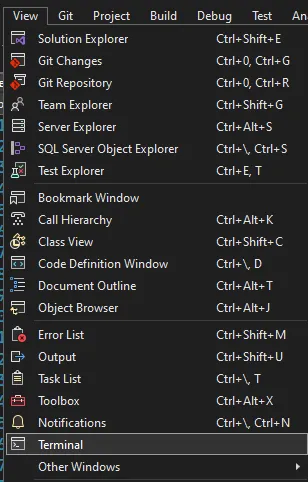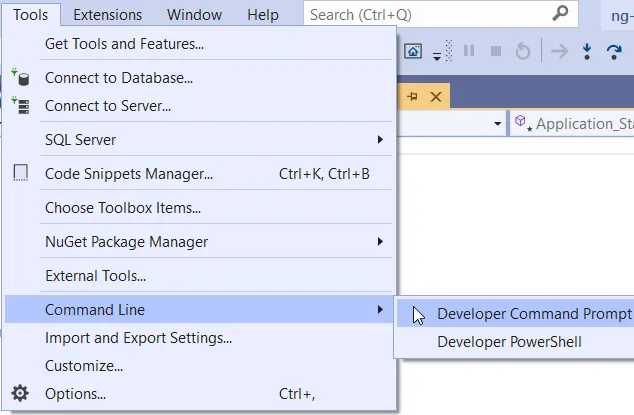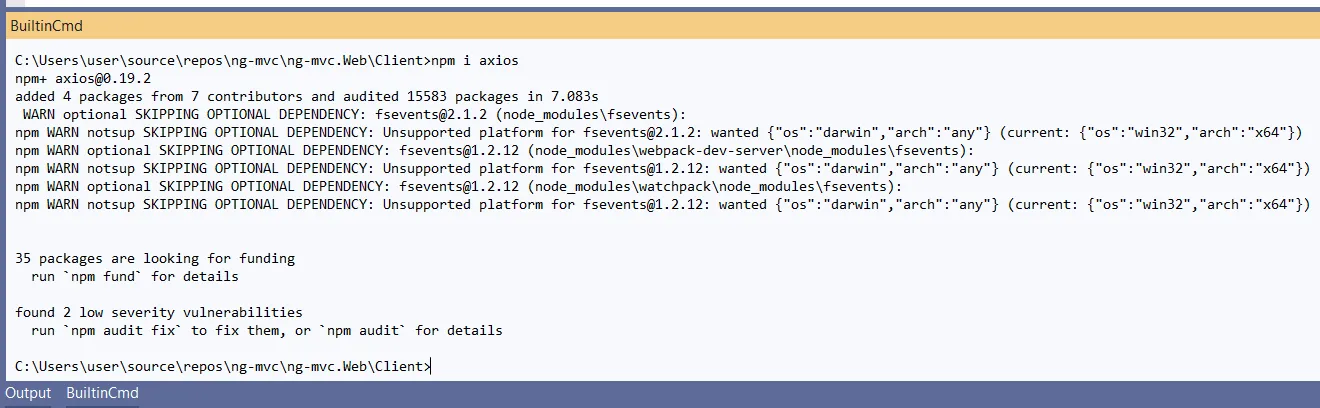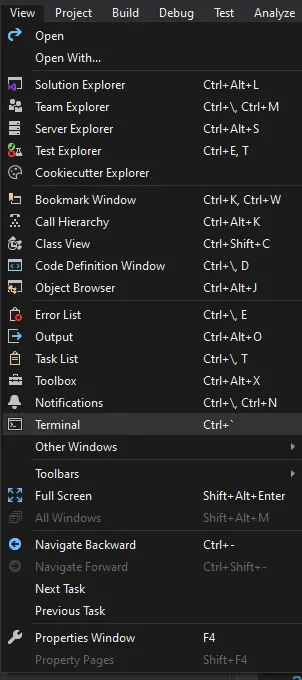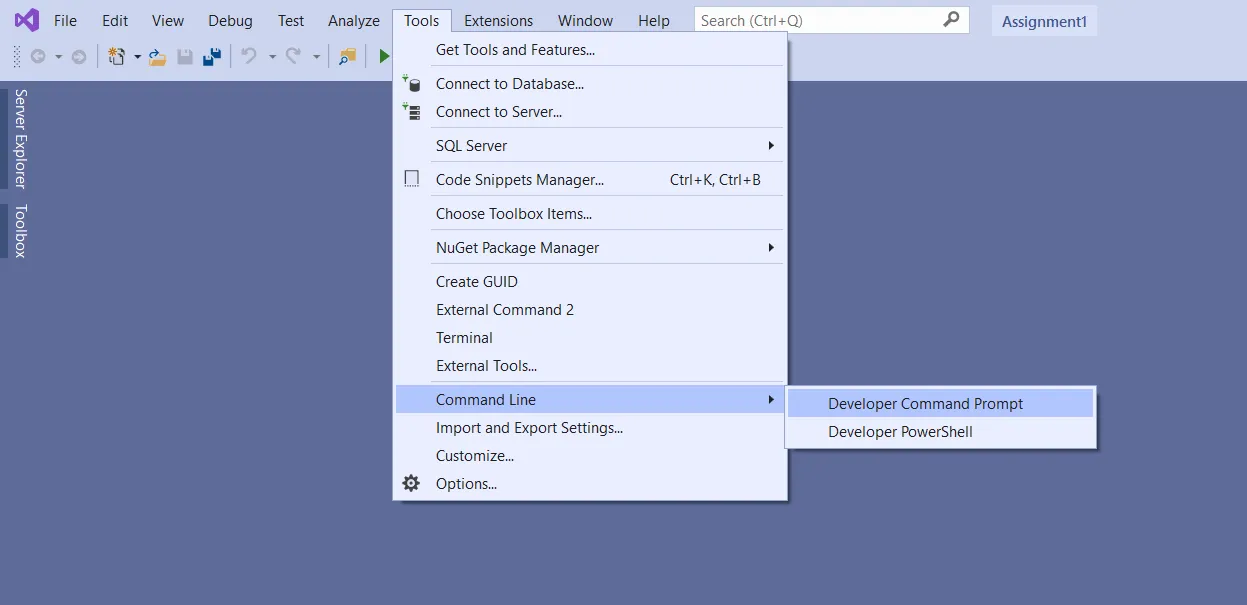我该如何在Visual Studio(社区版)中打开终端以执行shell命令?
如何在Visual Studio中打开终端?
7
Visual Studio 2022/2019
现在 Visual Studio 内置终端:
菜单 视图 → 终端 (Ctrl + ")
更改默认终端
菜单 工具 → 选项 → 终端 → 设置为默认
在 Visual Studio 2019 之前
来自评论,最佳答案来自 Hans Passant.
添加一个外部工具。
菜单 工具 → 外部工具 → 添加
标题:终端(或者自己命名)
命令 =
cmd.exe或者 命令 =powershell.exe参数 =
/k初始目录 =
$(ProjectDir)菜单 工具 → 终端 (或者你给它起的其它名称)
尽情使用吧!
9
Whack Whack Terminal
终端:CMD或PowerShell
快捷键:Ctrl + \, Ctrl + \
支持:Visual Studio 2017
BuiltinCmd
终端:CMD或PowerShell
快捷键:CtrlShiftT
支持:Visual Studio 2013、2015、2017和2019
4
包管理器控制台的快捷方式为:Alt + T,+ N,O 在Visual Studio 2017 Community版本上进行了测试。
现在它作为Visual Studio版本16.3预览版3的一部分可用
快捷键是Ctrl + `,与Visual Studio Code相同。
好消息!现在,Visual Studio 已经内置了终端。在 Visual Studio 2022 (以及最新的 vs2019) 中,我们可以通过 视图 → 终端 打开终端。
在 Visual Studio 2019 中,你可以从菜单 工具 → 命令行 打开 Command/PowerShell 窗口:
如果你想要一个集成的终端,可以尝试使用BuiltinCmd:
你也可以尝试使用WhackWhackTerminal(截至目前,不支持 Visual Studio 2019)。
1
微软在Visual Studio 16.3预览版3中新增了集成的Windows终端。打开菜单工具 → 选项 → 预览功能,启用实验性VS终端选项,然后重新启动Visual Studio。
2
我不确定这是否有帮助,但我通常通过进入团队资源管理器中的“同步”选项卡并单击“操作”来打开命令提示符。
当命令提示符打开时,它位于项目目录中。
右键单击您的解决方案,在“属性”上方有选项“打开命令行”,可以访问默认的CMD、PowerShell和开发者命令提示符。
或者,您可以使用快捷键Alt+Space访问默认的(CMD),Shift+Alt+,访问开发者命令提示符(cmd),Shift+Alt+.访问PowerShell。
打开终端:
- 使用带有反引号字符的 Ctrl + ` 键盘快捷键。此命令适用于 Linux 和 macOS。
- 使用菜单 View → Terminal 菜单命令。
- 从命令面板 (Shift + ⌘ + P),使用 View: Toggle Integrated Terminal 命令。
请在 Integrated Terminal 中了解更多关于集成终端的信息。
1
原文链接
- 相关问题
- 43 如何在Visual Studio中打开一个.rdl文件?
- 5 如何在Visual Studio 2017中打开UML序列图
- 3 如何在Visual Studio终端中自动激活Python虚拟环境?
- 11 如何在Visual Studio for Mac中清除macOS终端窗口?
- 13 如何在Visual Studio 2019中打开“监视窗口”
- 7 如何在Visual Studio 2017中打开数据库图表
- 3 如何在MonoDevelop中打开Visual Studio解决方案
- 4 如何在Visual Studio .NET中快速打开文件
- 24 如何在Visual Studio IDE中打开Visual Studio Code文件夹(项目)
- 11 如何在Visual Studio中打开表单设计器?